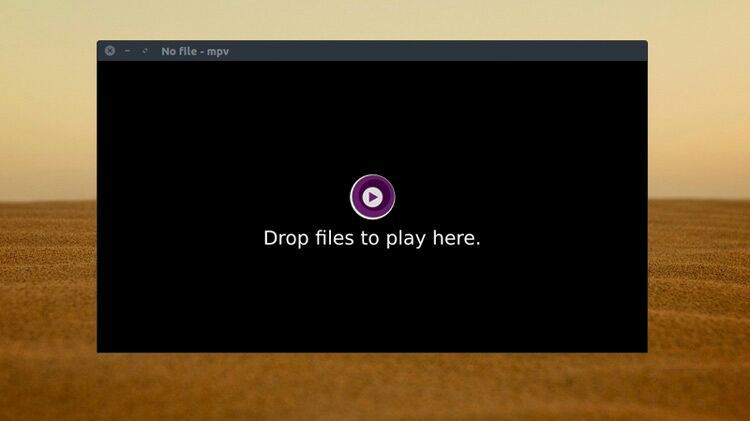فهرست مندرجات
نام برنامه MPV
توضیحات
برنامهای قدرتمند برای پخش فایلهای تصویری
دسته بندی
کانفیگ mpv
 اگر به km player ویندوز عادت کرده باشید، احتمالا دیدن فیلم با MPV Player برای شما جالب نخواهد بود. چرا که شورتکات های ماوس و کیبوردی که در KM Player استفاده می کردیم، امکان تنظیم آن در MPV بصورت عادی وجود ندارد. فایلهایی که در بالای این پست قرار دادیم، کانفیگ های برنامه هستند که شرتکات ها و تنظیمات را عوض کرده و همچنین با تغییر انکودینگ، فایل های تصویری شما را با کیفیت و سرعت بیشتری پخش خواهند کرد
اگر به km player ویندوز عادت کرده باشید، احتمالا دیدن فیلم با MPV Player برای شما جالب نخواهد بود. چرا که شورتکات های ماوس و کیبوردی که در KM Player استفاده می کردیم، امکان تنظیم آن در MPV بصورت عادی وجود ندارد. فایلهایی که در بالای این پست قرار دادیم، کانفیگ های برنامه هستند که شرتکات ها و تنظیمات را عوض کرده و همچنین با تغییر انکودینگ، فایل های تصویری شما را با کیفیت و سرعت بیشتری پخش خواهند کرد
دانلود فایل کانفیگ
نحوه استفاده از کانفیگ
- فایل کانفیگ را اکسترکت کنید
- از داخل پوشه MPV که اکسترکت کردید، ترمینال را باز کنید
- از دستور زیر برای کپی کردن فایلهای کانفیگ در مسیرهای مربوط استفاده کنید
sudo cp -r input.conf mpv.conf /etc/mpv
بدون حاشیه کردن MPV Player
برای انجام اینکار، فایل mpv.conf را باز کرده و سپس علامت # را از جلوی خط no-border# بردارید و فایل را دوباره ذخیره کنید .
فونت زیر نویس فارسی
من در کانفیگ برنامه از فونت B Homa برای نمایش زیرنویس فارسی فیلم ها استفاده کردم که شما میتوانید با توجه به سلیقه خودتون در فایل mpv.conf ، از فونت مورد علاقه خودتان استفاده کنید.
اجرای برنامه MPV Player در یک پنجره
احتمالا در هنگام کار با برنامه Mpv ، به این مشکل برخورده باشید که این برنامه، فایل های تصویری را در پنجره های مجزا پخش میکند و اگر قرار باشد چندین فایل را پشت سر هم تست کنید، مجبور هستید که پنجره قبلی را ابتدا ببندید. من حدود 2 ماه در پی حل این مشکل بودم که در نهایت با یک اسکریپت ساده بش، این مشکل را حل کردم.
نحوه استفاده از کانفیگ
دستور نصب فدورا
sudo dnf install -y mpv
دستور نصب اوبونتو
sudo add-apt-repository ppa:mc3man/mpv-tests sudo apt update sudo apt install mpv